拍摄的视频怎么合成一个视频
在视频创作中,常常需要将多个拍摄的视频片段合成为一个完整的视频。这不仅能整合素材,还能通过巧妙的编排讲述更丰富的故事。接下来为大家介绍几款常用软件及其合成视频的操作方法。
1.使用影忆
影忆是一款操作简单且功能丰富的视频剪辑软件,非常适合初学者进行视频剪辑合并操作。
下载方法:视频制作软件《影忆》下载
1.1设置视频尺寸
打开影忆软件后,首先要确定视频的尺寸。若你拍摄的是横屏视频,可根据需求选择1080P或4K尺寸,以获得清晰的画质;若是竖屏视频,选择1080P竖屏尺寸能更好地适配移动设备。合适的尺寸设置能确保最终合成的视频在不同平台播放时都有良好的视觉效果。
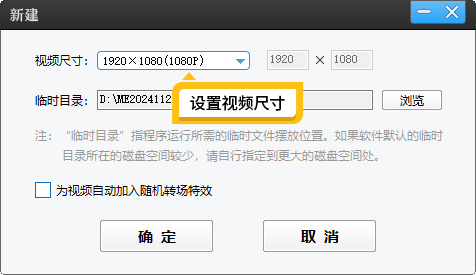
图1:设置视频尺寸
1.2导入视频进行合并
进入影忆的主界面后,将需要合并的视频直接拖曳进来。你能够借助其卓越的功能,对视频进行极为精细的操作。比如,快速精准地截取每个视频里你需要的片段,还能将视频分割开来,把那些多余的部分统统删除,如此一来,就能有效精简素材,让合成后的视频更加紧凑、精彩。
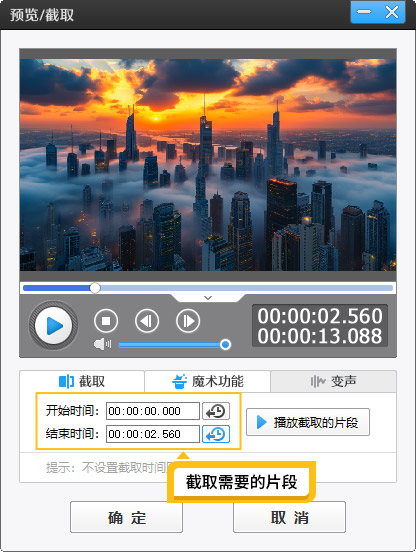
图2:截取片段
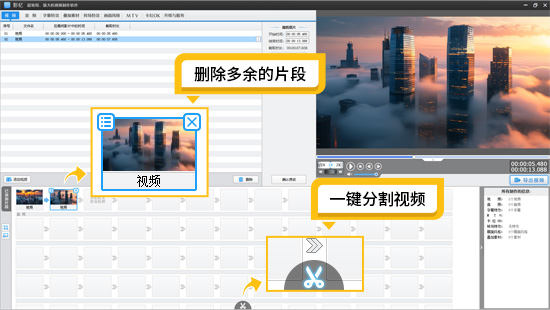
图3:分割并删除视频
1.3添加音乐和字幕
当你想要为视频增添合适的音乐时,只需点击“音频”面板,便可导入与视频主题高度契合的音乐。影忆的一大优势在于,它支持自由截取音乐时长,让音乐与视频达到完美匹配的效果。要是你想为视频添加字幕,操作也十分简单。右键点击视频,选择“AI自动加字幕”功能,它能迅速将视频中的人声内容转化为与视频同步的字幕,大大提升了添加字幕的效率。若你还想添加片名、片尾或者标注字幕等,点击“字幕特效”面板,然后双击视频预览框,就能轻松进行添加和编辑。
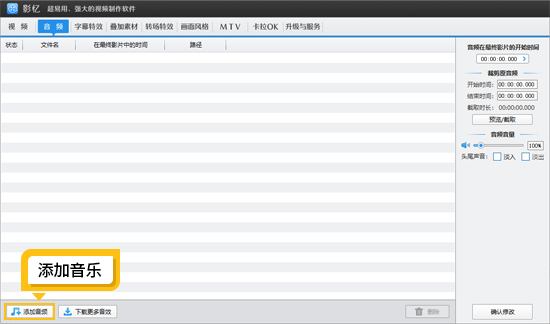
图4:添加音乐
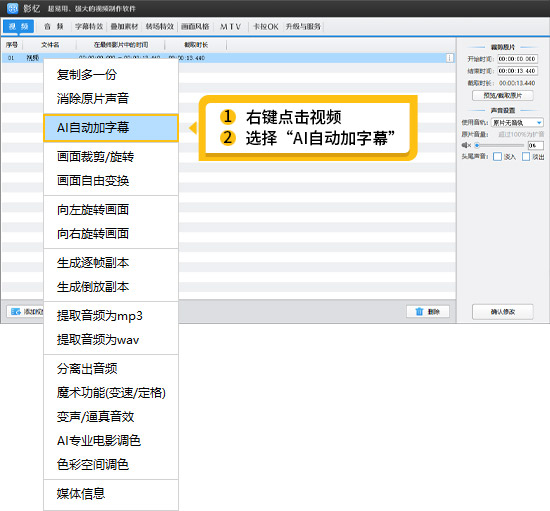
图5:AI自动加字幕功能
1.4将视频合并导出
当你完成上述所有编辑操作后,最后一步,只需点击“导出视频”按钮,影忆便会把你精心编辑的视频合并导出,生成一个完整的、专属于你的视频作品。
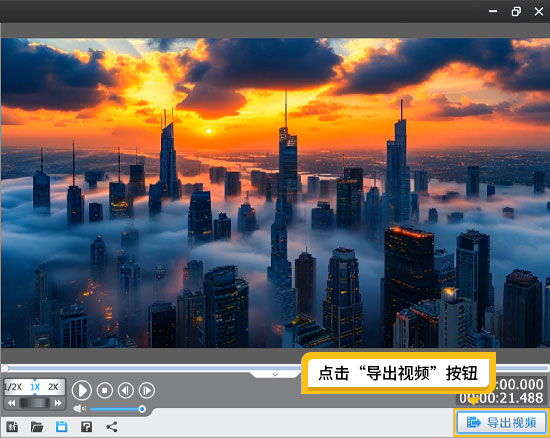
图6:导出视频
2.使用iMovie
iMovie是苹果系统自带的视频剪辑软件,操作十分便捷。打开iMovie后,点击“新建项目”,选择合适的项目类型。接着,将拍摄的视频素材从资源库拖曳到时间轴上,按照你想要的顺序排列。你可以在时间轴上对视频进行剪辑、调整顺序等操作。
3.使用FCPX
FCPX作为一款专业的视频剪辑软件,在视频合成方面功能强大。导入视频素材后,将它们拖放到时间线轨道上。通过时间线,你可以精确地剪辑视频片段,调整每个片段的时长和顺序。在音频处理方面,可导入音乐并在音频轨道上进行编辑。设置视频尺寸、比特率等参数,并将拍摄的视频合并成一个导出。
4.使用OpenShot
OpenShot是一款开源的视频剪辑软件。导入视频后,在时间轴上,将视频片段依次拖放并排列好顺序。你可以对视频片段进行裁剪、分割等操作。添加音频可通过“音频”选项卡进行。剪辑完成后,生成视频。
5.使用AE
AE主要用于视频特效制作,但也能进行视频合成。创建一个新合成,设置好尺寸和时长等参数。将视频素材导入项目面板,然后拖曳到时间轴上。在这里,你可以利用AE强大的特效功能对视频进行处理,如添加转场效果、调色等。最后将你要合并的视频导出。
6.使用AVS
AVS操作较为简单。打开软件后,导入视频素材,将它们拖放到时间轴上。通过时间轴对视频进行剪辑和排序。在音频方面,可导入音乐并调整其在视频中的位置和音量。完成编辑后,点击“导出”按钮,选择合适的视频格式和质量参数进行导出。
7.使用PR
PR是一款广泛使用的专业视频剪辑软件。导入视频素材到项目面板后,将其拖放到时间轴上。在时间轴上,你可以对视频片段进行剪辑、拼接、添加转场等操作。通过“音频”面板添加和编辑音乐。编辑完成后,按照提示导出视频。
以上这些软件各有特点,无论你是初学者还是专业人士,都能找到适合自己的视频合成工具。根据自身需求和操作习惯,选择一款软件,开始创作属于你的精彩视频吧!









